İlan
 Modern teknolojilerin, bilgi alışverişi yöntemimizi sözlü geleneklerden uzaklaşıp yazılı geleneğe yakınlaştırdığına şüphe yok. Görünüşe göre günümüzün internet neslinin yaşamları metin etrafında dönüyor; SMS'lerden başlayarak Tweetler, durum güncellemeleri, e-postalar, bloglar, ofis işleri ve dönem ödevleri. Bu metin oluşturma işletmeleri, cihazlarımızda bir tür kelime işleme yeteneğine sahip olmamızı gerektirir.
Modern teknolojilerin, bilgi alışverişi yöntemimizi sözlü geleneklerden uzaklaşıp yazılı geleneğe yakınlaştırdığına şüphe yok. Görünüşe göre günümüzün internet neslinin yaşamları metin etrafında dönüyor; SMS'lerden başlayarak Tweetler, durum güncellemeleri, e-postalar, bloglar, ofis işleri ve dönem ödevleri. Bu metin oluşturma işletmeleri, cihazlarımızda bir tür kelime işleme yeteneğine sahip olmamızı gerektirir.
“Kelime işlemci” terimi neredeyse aynı olmasına rağmen Microsoft Word, tek ve tek araç değildir. Eğer kullanırsan Mac, kullanabileceğiniz bir kelime işlemciye birçok alternatif var. Kelime işlemci uygulamanızı değiştirmek ve ona daha fazla güç ekleyerek değiştirmek zorunda kalmadan kelime işlem ömrünüzü bile geliştirebilirsiniz.
Mac'inizde deneyebileceğiniz bazı az bilinen kelime işlemci ipuçları.
Hızlı ipuçları
1. Sözlüğe Hızlı Erişim
Kelimelerinizi cümleler halinde derlemek için Kakao tabanlı uygulamalar kullanıyorsanız, sözlüğe hızlı erişim ayrıcalığına sahip olursunuz.
Kelimelerinizin anlamını her kontrol etmeniz gerektiğinde, fare işaretçinizi kelimenin üzerine getirin ve “
Command + Control + D”(Veya kelimeyi yazdıktan hemen sonra kısayola basın). Sözcük vurgulanır ve tanım, altındaki küçük bir sözlük penceresinde açılır.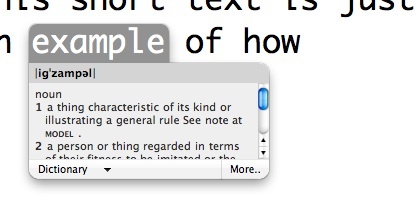
Eşanlamlılar Sözlüğü'nde benzer kelimeleri bulma veya yüklü diğer sözlükleri kullanarak tanıma erişme gibi daha fazla seçenek edinmek için pencerenin altındaki "Sözlük" düğmesini tıklayın.
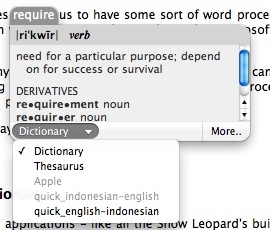
“Daha…”, Vurgulanan kelimenizi içeren Sözlük uygulamasını başlatır.
2. Kelime Yazımıyla Hızlı Yardım
Kullandığım sözcüğün yazımından şüphe duyduğumda bu yöntemi kullanıyorum. İmleci kelimenin kontrol etmek istediğiniz kısmına getirin ve “ESC" buton. Benzer yazım içeren kelimelerin listesi açılır. Kelimeyi seçmek için yukarı ve aşağı ok düğmesini kullanın ve “Giriş”Kullanabilirsiniz. Veya “ESC”Yazınıza geri dönmek için bir kez daha.
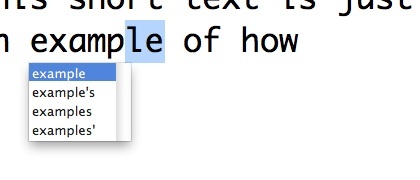
3. Otomatik Sözcük Değiştirme
Snow Leopard, kişisel olarak çoğu Mac kullanıcısı tarafından yetersiz kullanılan iyi bir metin değiştirme özelliği ile birlikte geliyor. Sık kullandığınız sözcükleri veya cümleleri yazarken zaman kazanmak için bu özelliği kullanabilirsiniz.
Örneğin, “Sistem Tercihleri - Dil ve Metin - Metin"Yerine"Jeff" ile "Jeffry Thurana“.
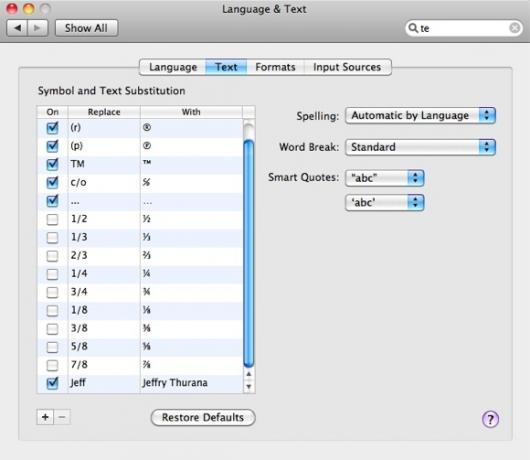
Şimdi, tam adımı her yazmak istediğimde tek yapmam gereken “Jeff”Ve“Giriş“.

Ve kısa kelime otomatik olarak yerine geçecektir.
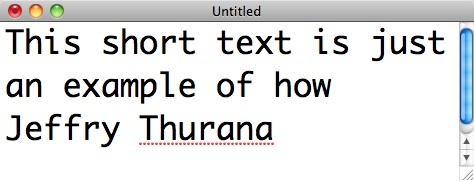
Bu özelliği, "gibi bir kodu değiştirmenize yardımcı olması için kullanabilirsiniz.addr", Tam posta adresinizle veya"selamlamak”İle daha uzun bir selamlama veya diğer mesajlaşma kullanımları. Yaratıcı ol.
Bir uyarı olsa da, bu özellik (ve yukarıda belirtilen diğerleri) her uygulama için çalışmayacaktır. Yalnızca birkaç tanesi, çoğunlukla Mac’in kendi yerel uygulamaları.
Hizmetleri Kullanma
Yazma sürecinizi güçlendirmenin başka bir yolu da Hizmetleri kullanmaktır. Biz ettik tartışılan Hizmetler kısaca Hizmetlerin Yardımıyla Mac'te Nasıl Daha Verimli Olunur Daha fazla oku Bence bu mükemmel bir güçlendirme çözümü.
Git “Sistem Tercihleri - Klavye - Klavye Kısayolları”Öğesini seçin ve“Hizmetler“. Mac OS X ile birlikte gelen veya daha sonra diğer uygulamalar tarafından eklenen tonlarca kullanılabilir hizmeti göreceksiniz ve ihtiyacınız olanları kolayca etkinleştirebilir / devre dışı bırakabilirsiniz.
Hizmetlerden edinebileceğiniz bir diğer güç de, hizmetlere zaman kazandırmak için hizmetlere kısayol atama özelliğidir.
Kelime işlem için, “Metin"Bölümüne gidin ve seçiminizi yapın.

Ancak, metiyle ilgili mevcut Hizmetlerin yeterli olmadığını düşünüyorsanız, yazma sürecinizi geliştirmek için özel olarak oluşturulmuş daha fazla üçüncü taraf hizmeti ekleyebilirsiniz. İşte bulduğum bazı taşlar:
4. Seçimi Yazdır [Artık Kullanılmıyor]
Bu hizmet, seçilen metni yazdırmanıza olanak tanır. Belgenizin bir bölümünü vurgulayın, sağ tıklayın (veya Uygulama menüsüne gidin ve “Hizmetler"), ve Seç "Seçimi Yazdır”
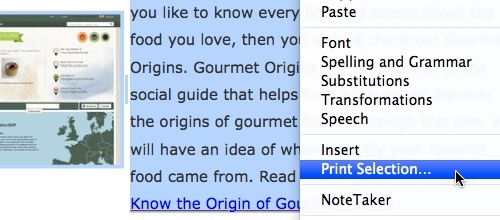
Bu hizmeti kurmanın, kullanabilmeniz için oturumu kapatıp tekrar açmanızı gerektirdiğini lütfen unutmayın.
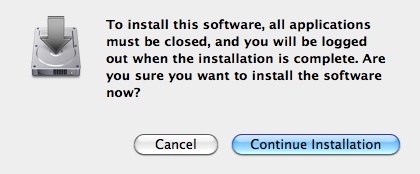
Bu benzersiz hizmet, sayıları doğrudan yazınızdan hesaplayabilmenizi sağlar. Hızlı bir hesaplama yapmak için çok kullanışlı.
Yanındaki kutuyu işaretleyerek hizmeti Sistem Tercihleri'nden etkinleştirdiğinizden emin olun ve buna bir kısayol atamayı unutmayın.

Ardından hesaplamayı seçin ve uygulama menüsünden hizmetleri seçin veya kısayola basın.
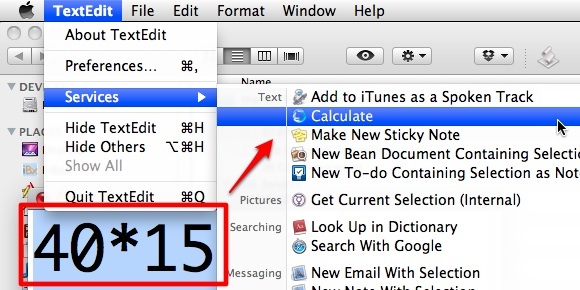
Hizmet için kurulum gerekmez, sadece hizmet dosyasını ~ / Library / Hizmetler. (Ancak yine de etkinleştirmek için oturumu kapatıp tekrar açmanız gerekir).
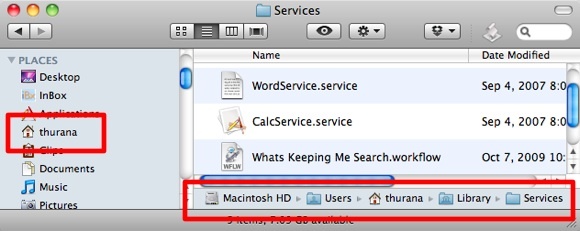
Bu hizmet CalcService ile aynı geliştiriciden geliyor ve size hayal edebileceğinizden daha fazla güç verecek, örneğin: Uzun Tarih ve Saat Ekleme, Cümle Durumunu Değiştirme, Sola Kaydırma, Sağa Kaydırma, İstatistiği gösterme, vb. İndirilen pakette bulunan ReadMe belgesindeki tam listeye sahipsiniz.
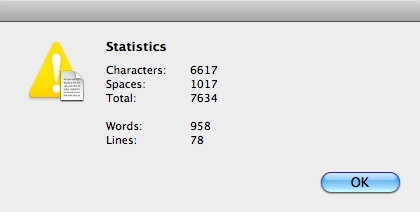
Yine, Sistem Tercihleri'nden ihtiyacınız olan hizmetleri etkinleştirmeyi (ve kısayolu atamayı) unutmayın.

Yazma sürecinizi güçlendirmek için kendi ipuçlarınız var mı? Öyleyse, neden aşağıdaki yorumları kullanarak paylaşmıyorsunuz?
Resim kredisi: Keith Williamson
Endonezyalı bir yazar, kendi kendini ilan eden müzisyen ve yarı zamanlı mimar; SuperSubConscious adlı bloguyla bir dünyayı her seferinde daha iyi bir yer yapmak isteyen